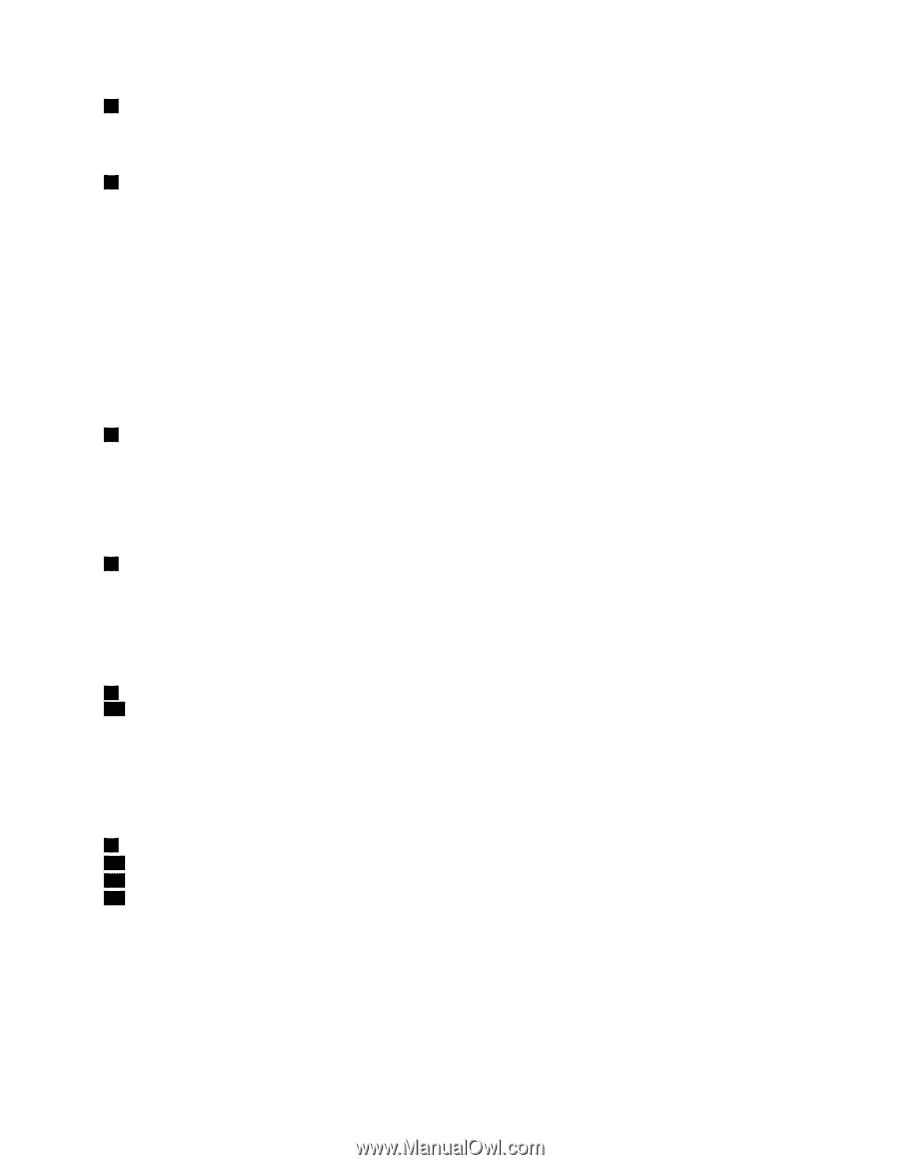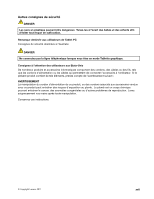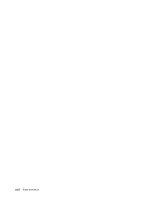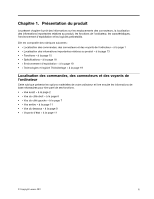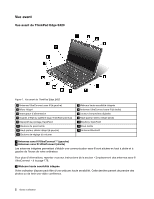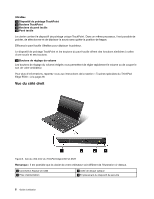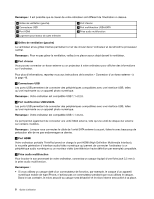Lenovo ThinkPad Edge E420 (French) User Guide - Page 23
Boutons TrackPoint, Dispositif de pointage TrackPoint
 |
View all Lenovo ThinkPad Edge E420 manuals
Add to My Manuals
Save this manual to your list of manuals |
Page 23 highlights
3 Micro intégré Lorsqu'il est utilisé avec un programme d'application apte à gérer les fonctions audio, le micro intégré enregistre le son et la voix. 5 Interrupteur d'alimentation L'interrupteur d'alimentation permet de mettre l'ordinateur sous tension. Pour éteindre l'ordinateur, utilisez les options d'arrêt du menu Démarrer. Si vous ne pouvez pas mettre l'ordinateur hors tension à l'aide de cette méthode, appuyez sur l'interrupteur d'alimentation pendant 2 secondes. Si l'ordinateur ne répond plus et que vous ne pouvez pas le mettre hors tension, appuyez sur l'interrupteur d'alimentation pendant 4 secondes, voire plus longtemps. Si le système ne se réinitialise pas, retirez le boîtier d'alimentation et la batterie. L'interrupteur d'alimentation peut également être programmé par Power Manager pour arrêter l'ordinateur ou le mettre en veille ou en hibernation. 6 Lecteur d'empreintes digitales Votre ordinateur est peut-être équipé d'un lecteur d'empreintes digitales intégré. Ce dernier vous permet de vous connecter à votre ordinateur à l'aide de vos empreintes digitales sans devoir taper aucun mot de passe. Pour plus d'informations, reportez-vous aux instructions de la section « Utilisation d'un lecteur d'empreintes digitales » à la page 70. 7 Voyants d'état du système (logo ThinkPad lumineux) Le point lumineux du logo ThinkPad® est un voyant d'état du système signalant si l'ordinateur est en mode veille, hibernation ou normal. Pour plus d'informations, reportez-vous aux instructions de la section « Voyants d'état du système » à la page 12. 8 Haut-parleur stéréo intégré (à droite) 13 Haut-parleur stéréo intégré (à gauche) Les haut-parleurs stéréo sont intégrés à l'ordinateur. Pour plus d'informations, reportez-vous aux instructions de la section « Touches spéciales du ThinkPad Edge E420 » à la page 27. UltraNav® 9 Dispositif de pointage TrackPoint 10 Boutons TrackPoint 11 Boutons du pavé tactile 12 Pavé tactile Le clavier contient le dispositif de pointage unique TrackPoint®. Dans un même processus, il est possible de pointer, de sélectionner et de déplacer la souris sans quitter la position de frappe. Effleurez le pavé tactile UltraNav pour déplacer le pointeur. Le dispositif de pointage TrackPoint et les boutons du pavé tactile offrent des fonctions similaires à celles d'une souris et ses boutons. Chapitre 1. Présentation du produit 3